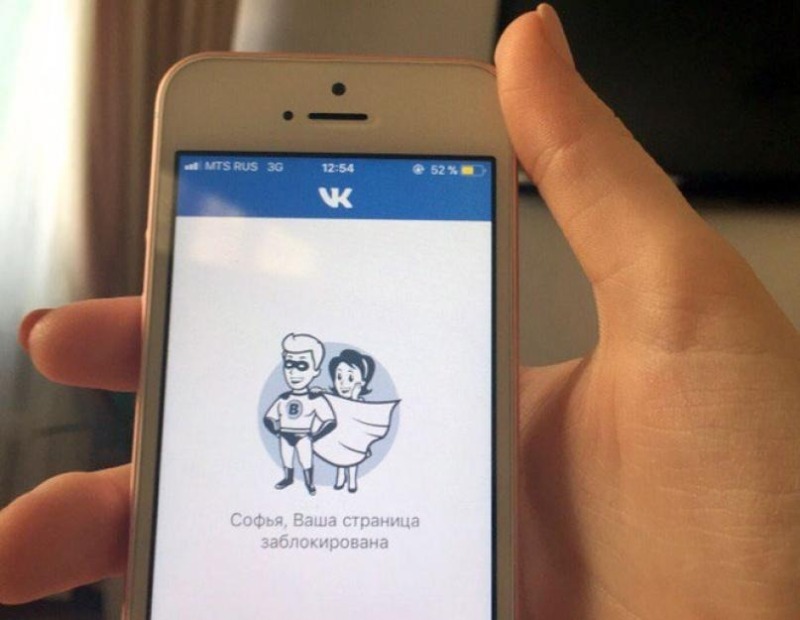восстановить доступ вк без номера
Как восстановить аккаунт во ВКонтакте – полный гайд
Как вернуть доступ к аккаунту, если забыл все.
Алексей Едакин
Успел поработать в двух направлениях: СМИ и маркетинге. Занимался сайтом и выпуском журнала «Выбирай.ру». Проводил онлайн-спецпроекты с локальным бизнесом и вел коммерческие аккаунты в соцсетях.
Алексей Едакин
Рассказываем, как восстановить аккаунт во ВКонтакте, если вы забыли пароль или логин. Также показываем, как вернуть удаленный профиль и восстановить доступ к заблокированной странице.
Как восстановить аккаунт во ВКонтакте без пароля
Если забыли пароль, то восстановить доступ к аккаунту можно как по номеру телефона, так и по электронной почте, которые привязаны к профилю. Эта и все последующие инструкции подойдут для восстановления аккаунта во Вконтакте с телефона или компьютера. Рекомендуем пользоваться последним вариантом – он удобнее.
Шаг 1. Заходим на vk.com. Нажимаем на кнопку «Забыли пароль?». Она находится справа от кнопки «Войти». Второй вариант: идем сразу в раздел восстановления по ссылке connect.vk.com/restore.
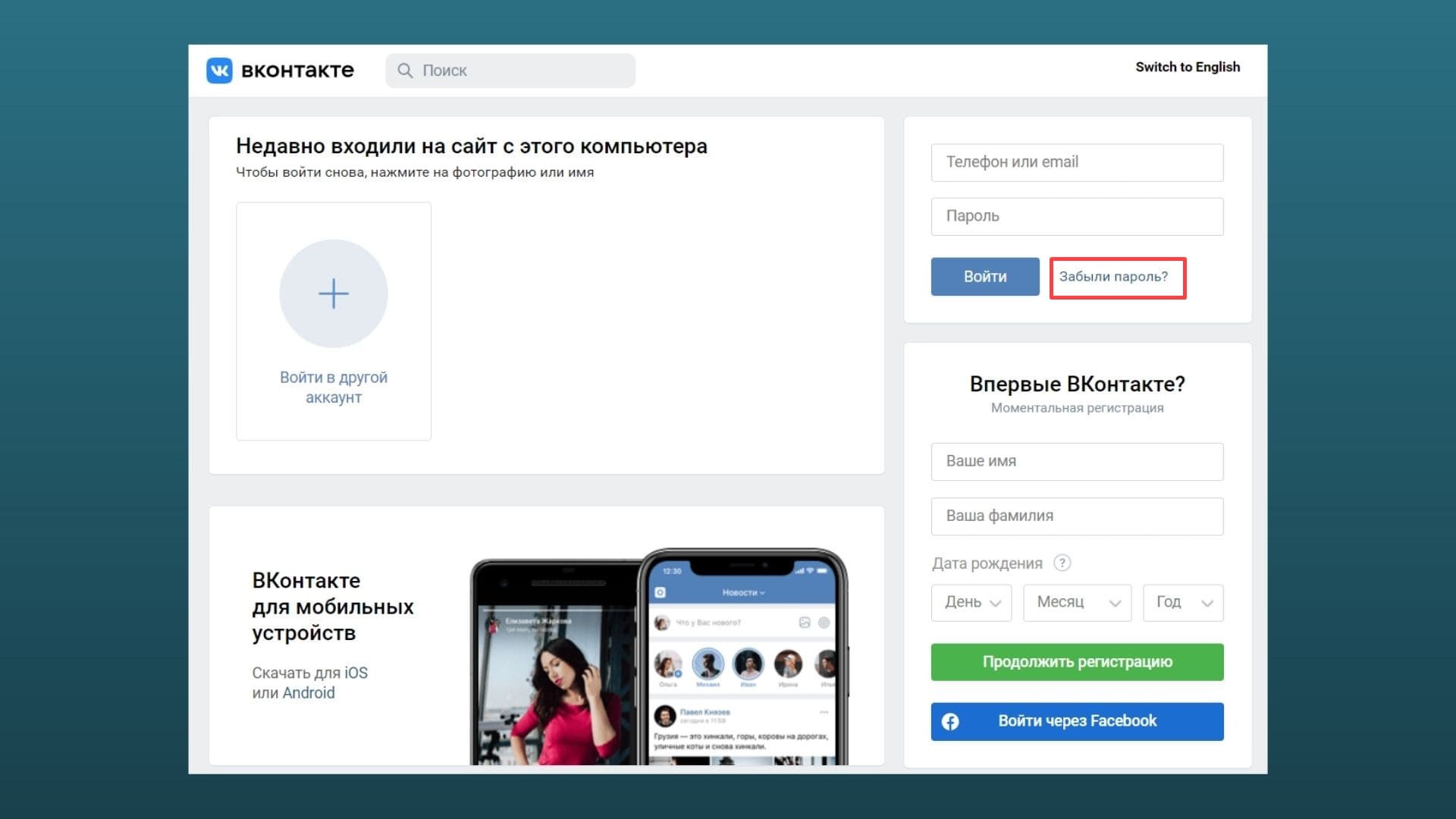
Шаг 2. Указываем данные. Вас попросят ввести логин. Указываем почту или номер телефона, по которым входили в аккаунт ранее. Далее соцсеть попросит написать фамилию, которая была на вашей странице.
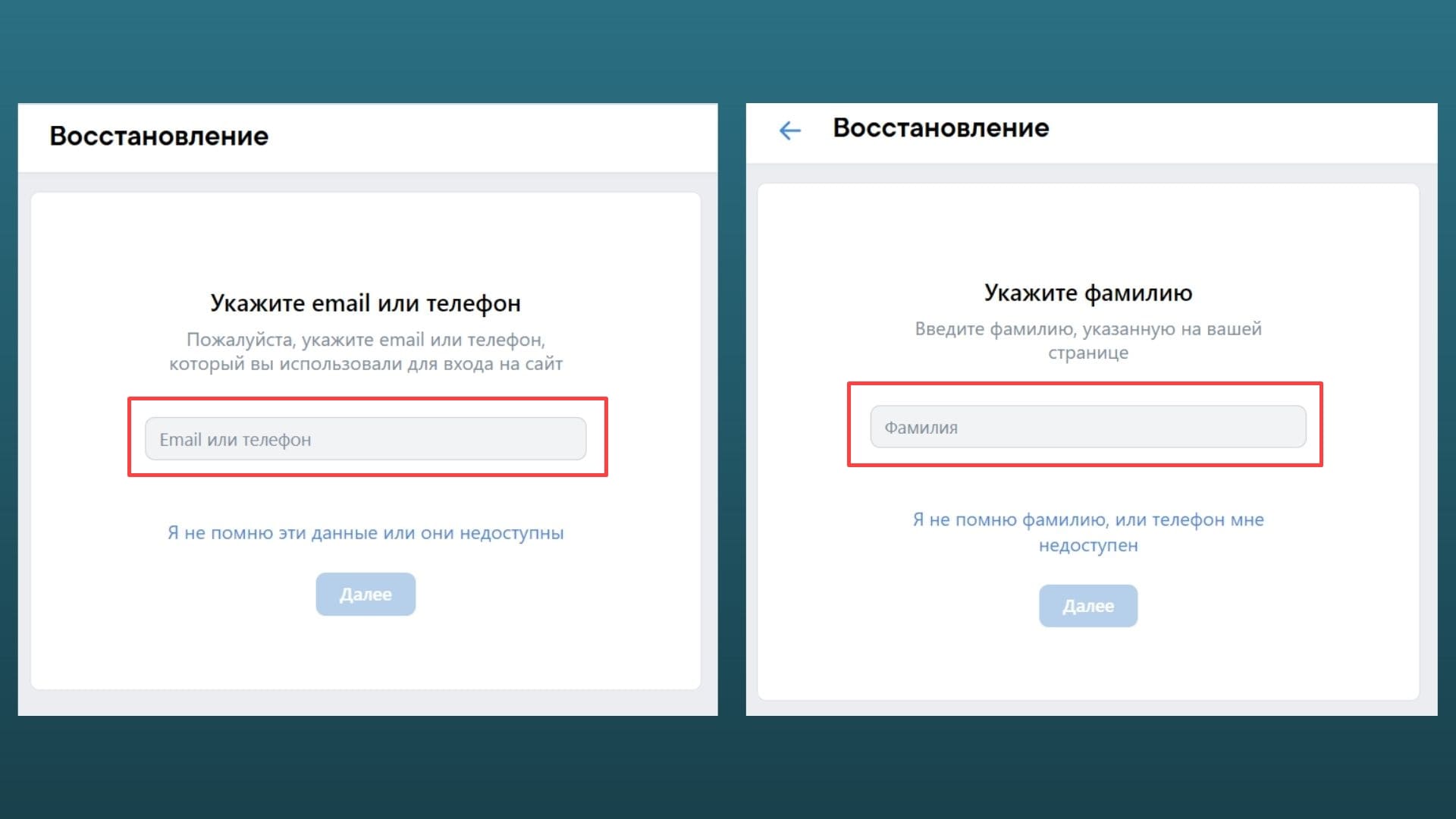
Шаг 3. Подтверждаем права на профиль. По фамилии и логину ВКонтакте найдет подходящий аккаунт и покажет его вам. Нажимаем «Это моя страница», и соцсеть пришлет ссылку для создания нового пароля на привязанную к профилю почту.
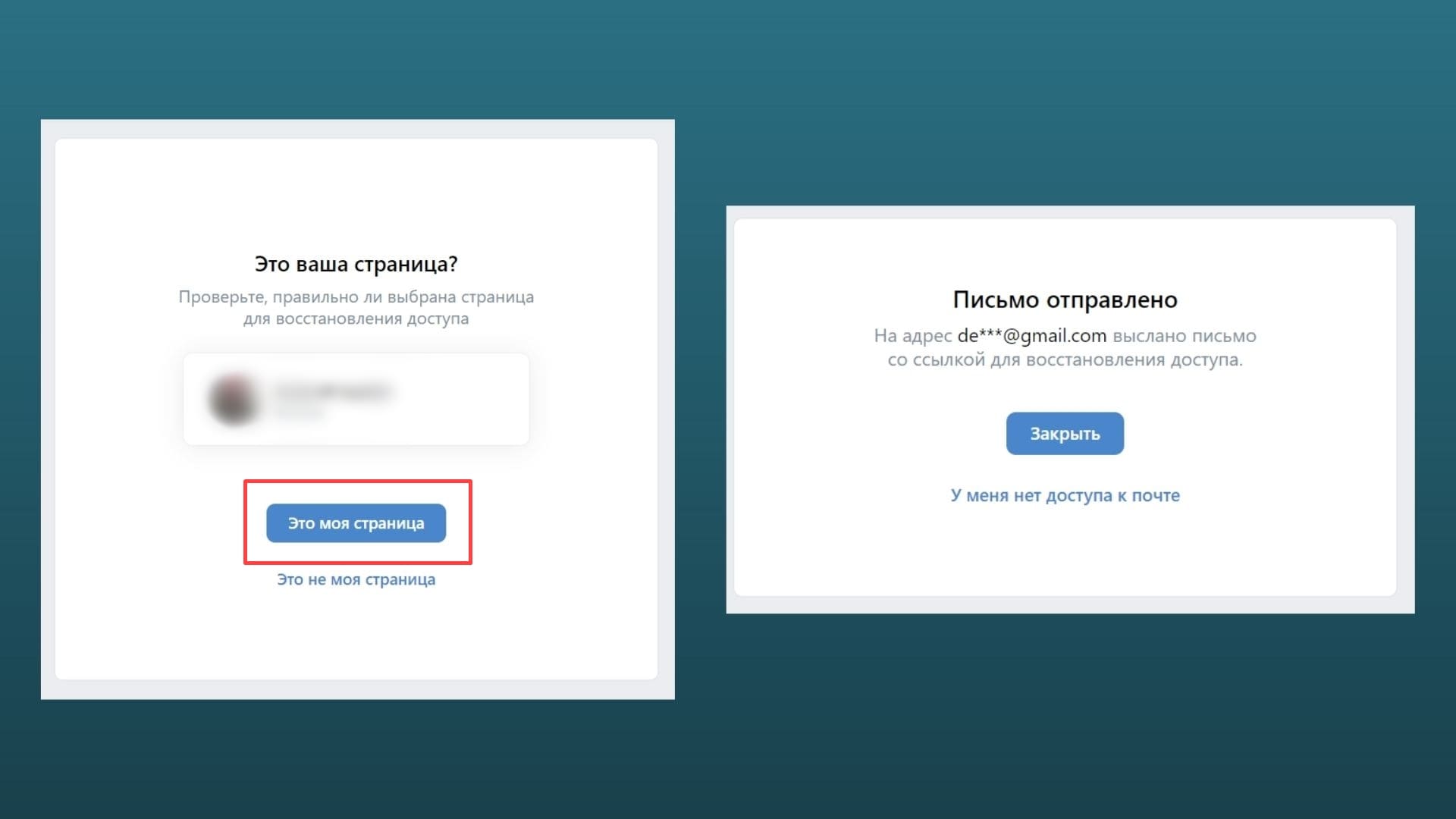
Шаг 4. Переходим на почту, кликаем по ссылке и меняем пароль на новый. После этого заходим на свою страницу.
Кстати: если до этого вы заходили в соцсеть автоматически, то браузер мог запомнить ваш логин и пароль. Поищите в настройках пункт с сохраненными паролями. Например, в Хроме он находится в разделе «Автозаполнение».
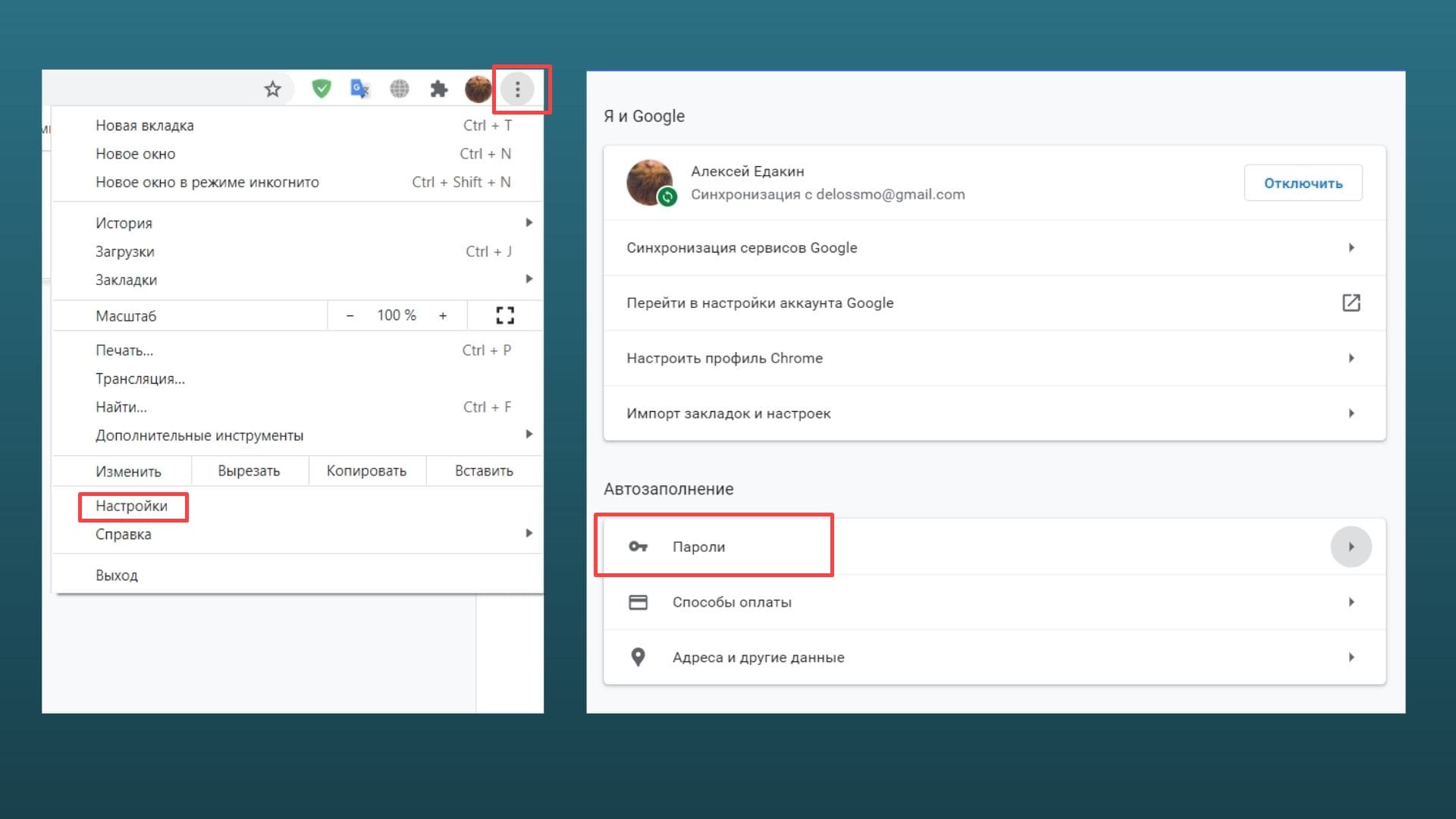
Как восстановить аккаунт во ВКонтакте без номера телефона
Можно ли восстановить аккаунт во ВКонтакте, если нет доступа к старому номеру телефона или он утерян? Да, это реально, даже если аккаунт регистрировался без указания почты или привязки к ней – для этого потребуется подтвердить личность и привязать новый номер телефона к аккаунту.
Шаг 1. Заходим на страницу восстановления ВКонтакте. Нас просят указать логин, но мы кликаем по надписи «Я не помню эти данные или они недоступны».
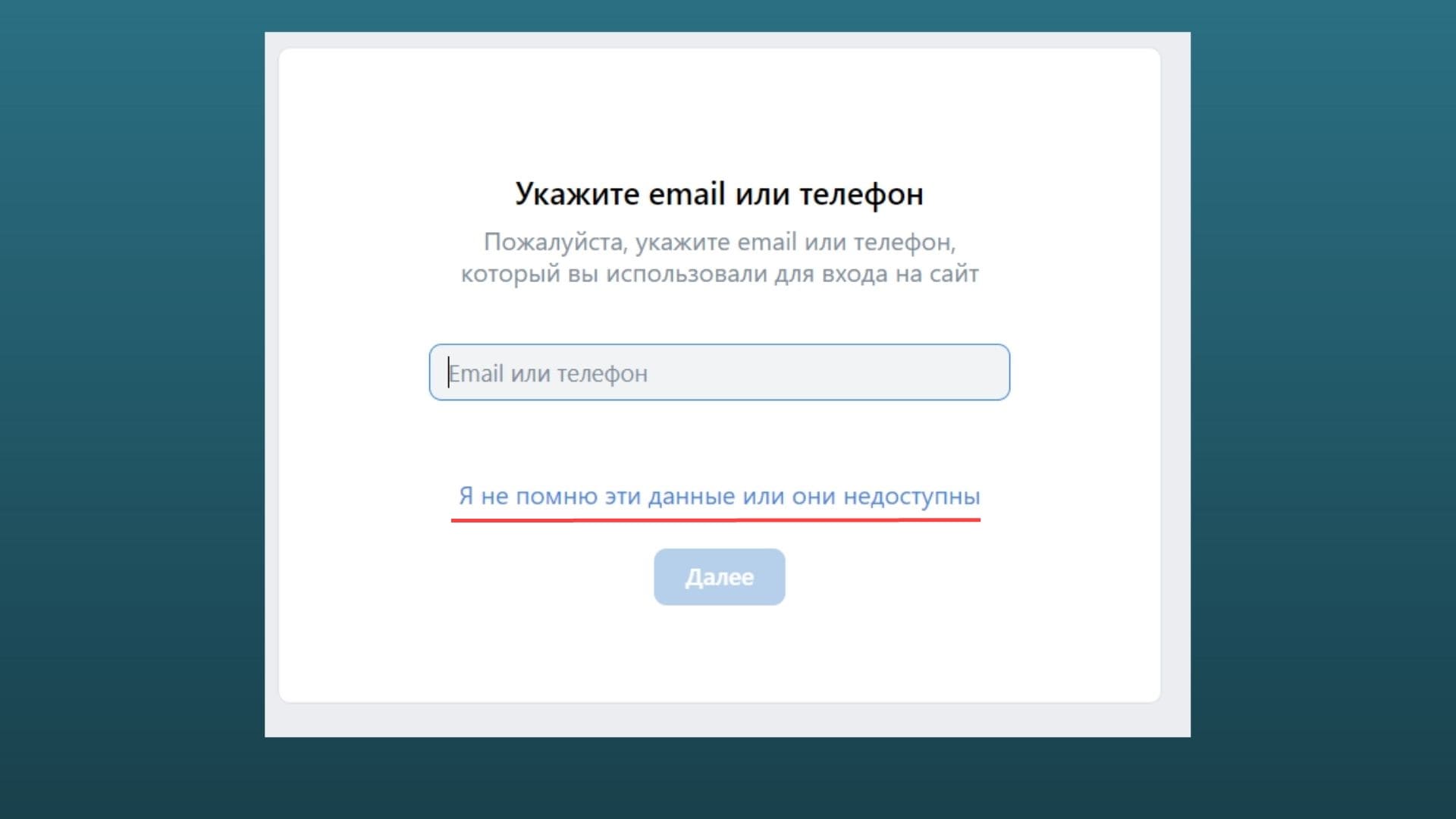
Шаг 2. Ищем аккаунт. Если знаете адрес страницы в соцсети (формата id0000 или login, если создавали короткое имя), то вводите его сразу. Если нет – соцсеть предложит воспользоваться строкой поиска и фильтрацией по всем аккаунтам.

Шаг 2. Указываем новый номер телефона. Когда аккаунт будет найден, вы можете привязать новый номер телефона к странице во ВКонтакте. Но для этого потребуется подтвердить свою личность: нужно сфотографироваться на фоне страницы и прикрепить этот снимок к заявке.
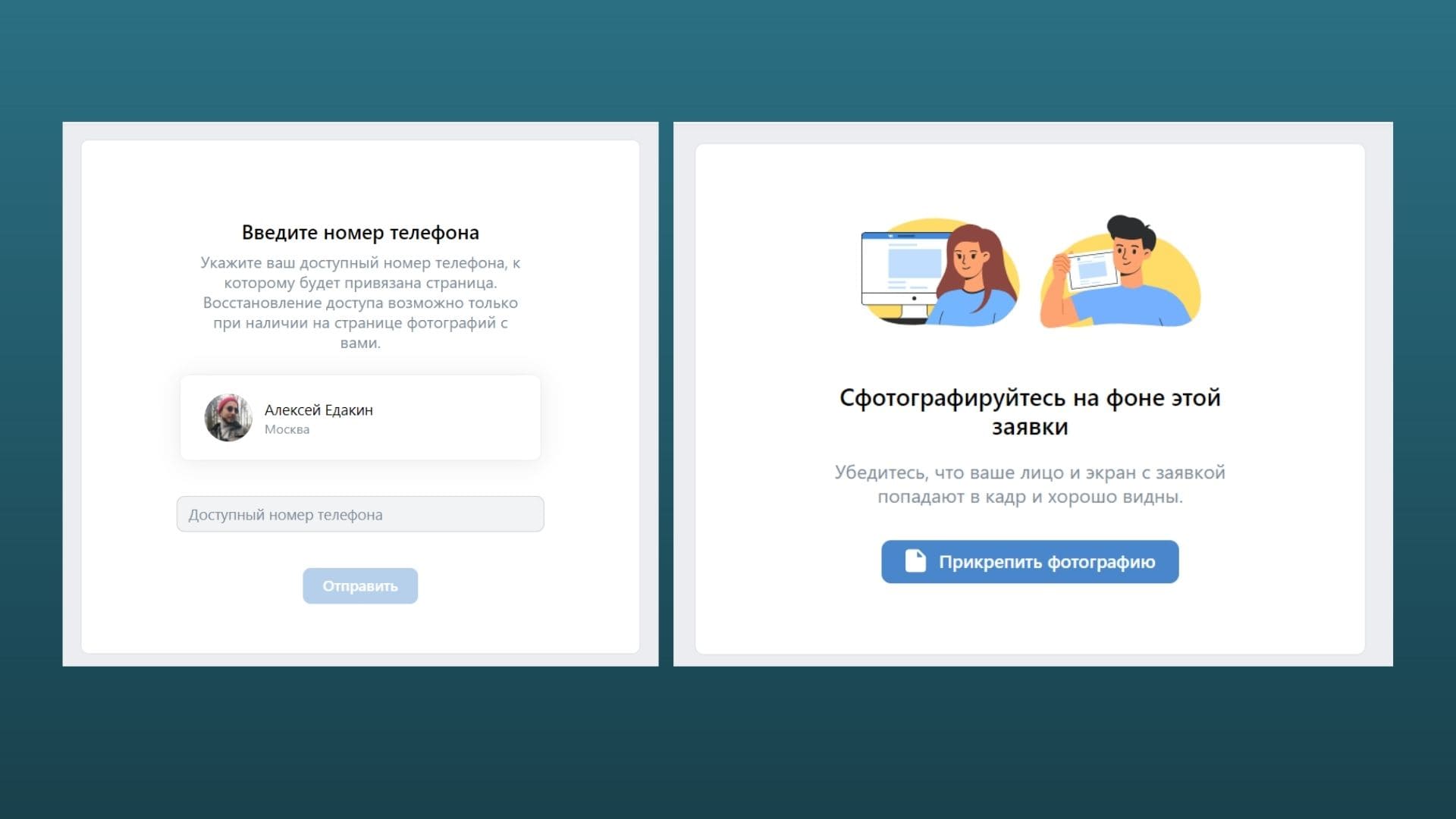
Шаг 3. Подтверждаем личность. Теперь нужно сфотографировать первую страницу паспорта с ФИО, фотографией и датой рождения.
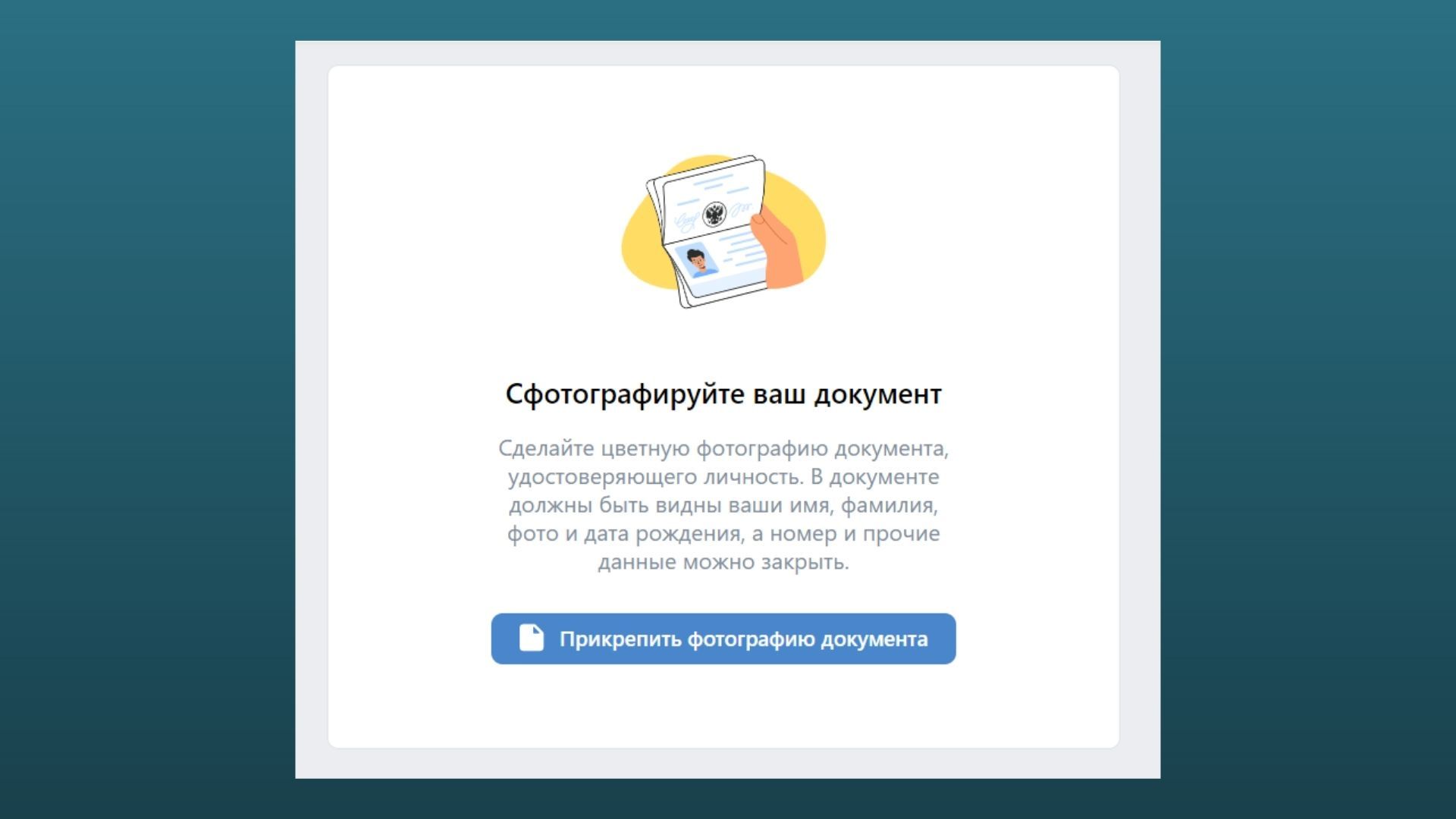
Шаг 4. Подаем заявку. ВКонтакте попросит рассказать, как вы потеряли доступ к странице. Можно пропустить и ничего не писать.
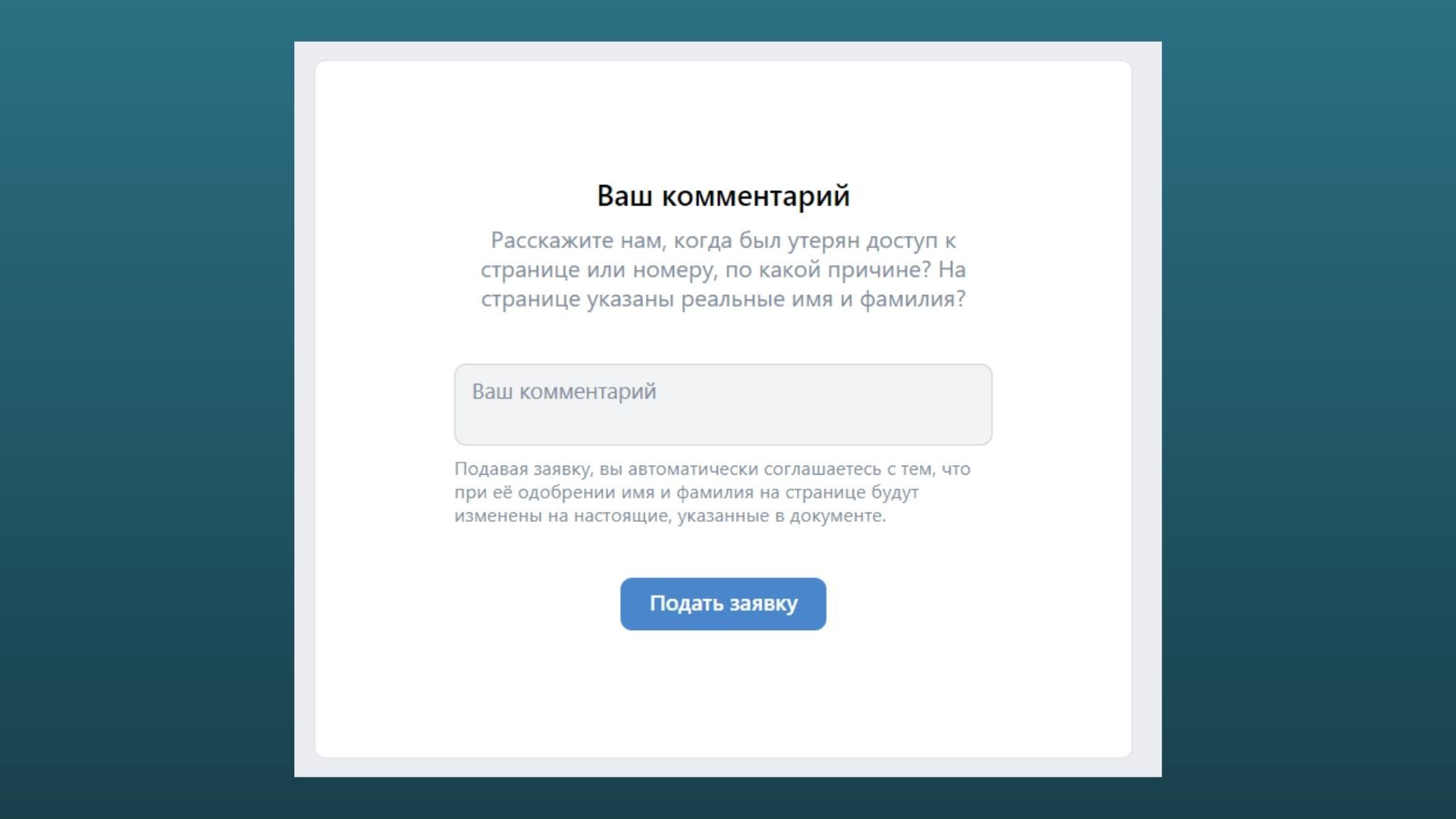
Шаг 5. Подтверждаем права на номер. В финале ВКонтакте нужно удостовериться, что у вас есть доступ к новому номеру телефона. Для этого нужно его указать в новом окне, а потом ввести код: последние четыре цифры телефона с входящего звонка.

Шаг 6. Ждем. После всех действий вам пришлют сообщение на телефон о статусе заявки. Срок рассмотрения не указывают, но можем предположить, что это вряд ли займет более нескольких суток.
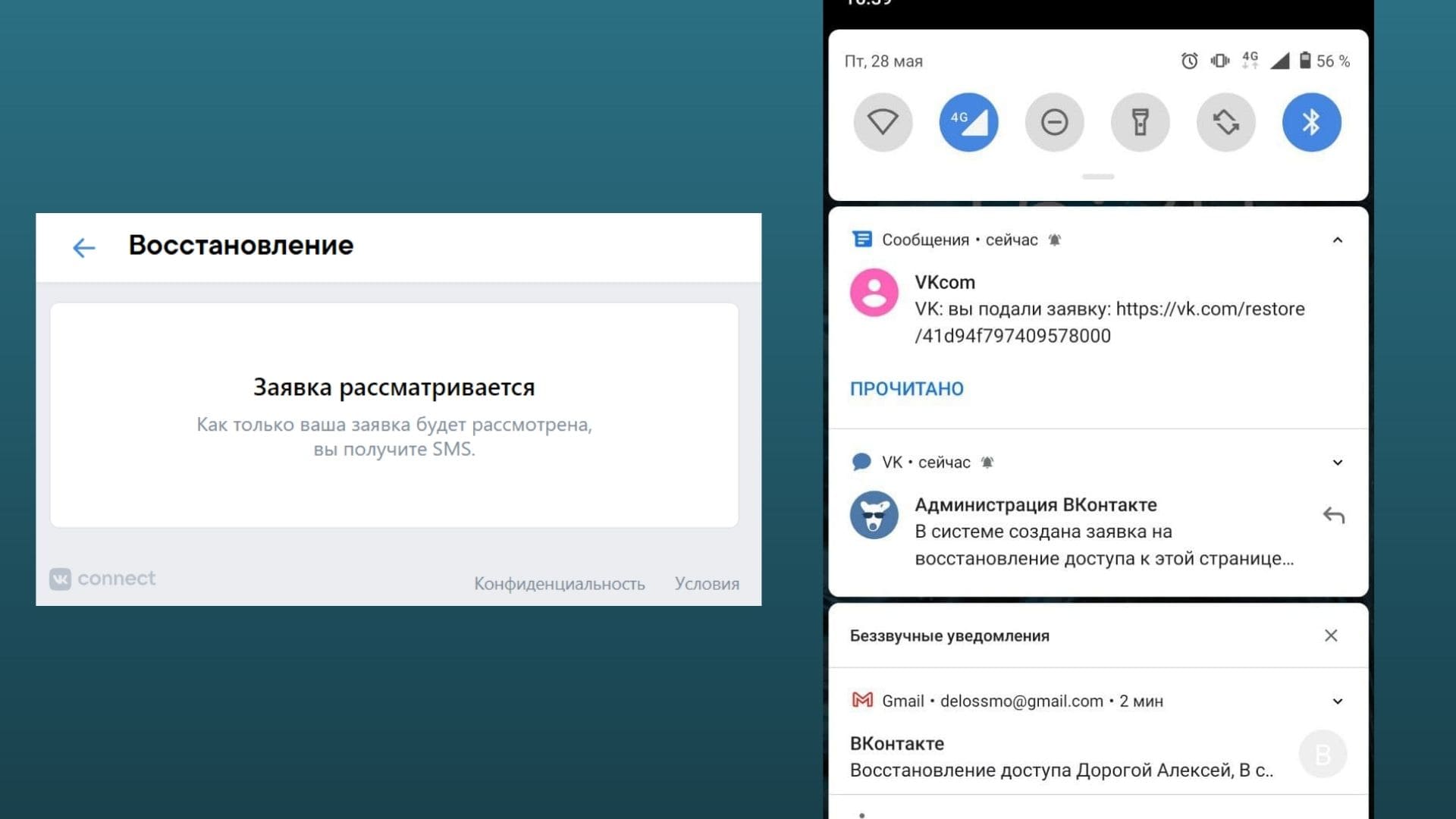
Как восстановить удаленный аккаунт во ВКонтакте
После удаление аккаунта во ВКонтакте у вас есть 7 месяцев (или 210 дней) на то, чтобы восстановить страницу с полным сохранением данных: с друзьями, файлами, музыкой и переписками. После истечения этого срока страница удаляется безвозвратно и восстановить ее невозможно даже через поддержку ВКонтакте.
Как восстановить удаленный аккаунт? Все просто. При входе на страницу с логином и паролем будет появляться вот такая страница с «псом»:
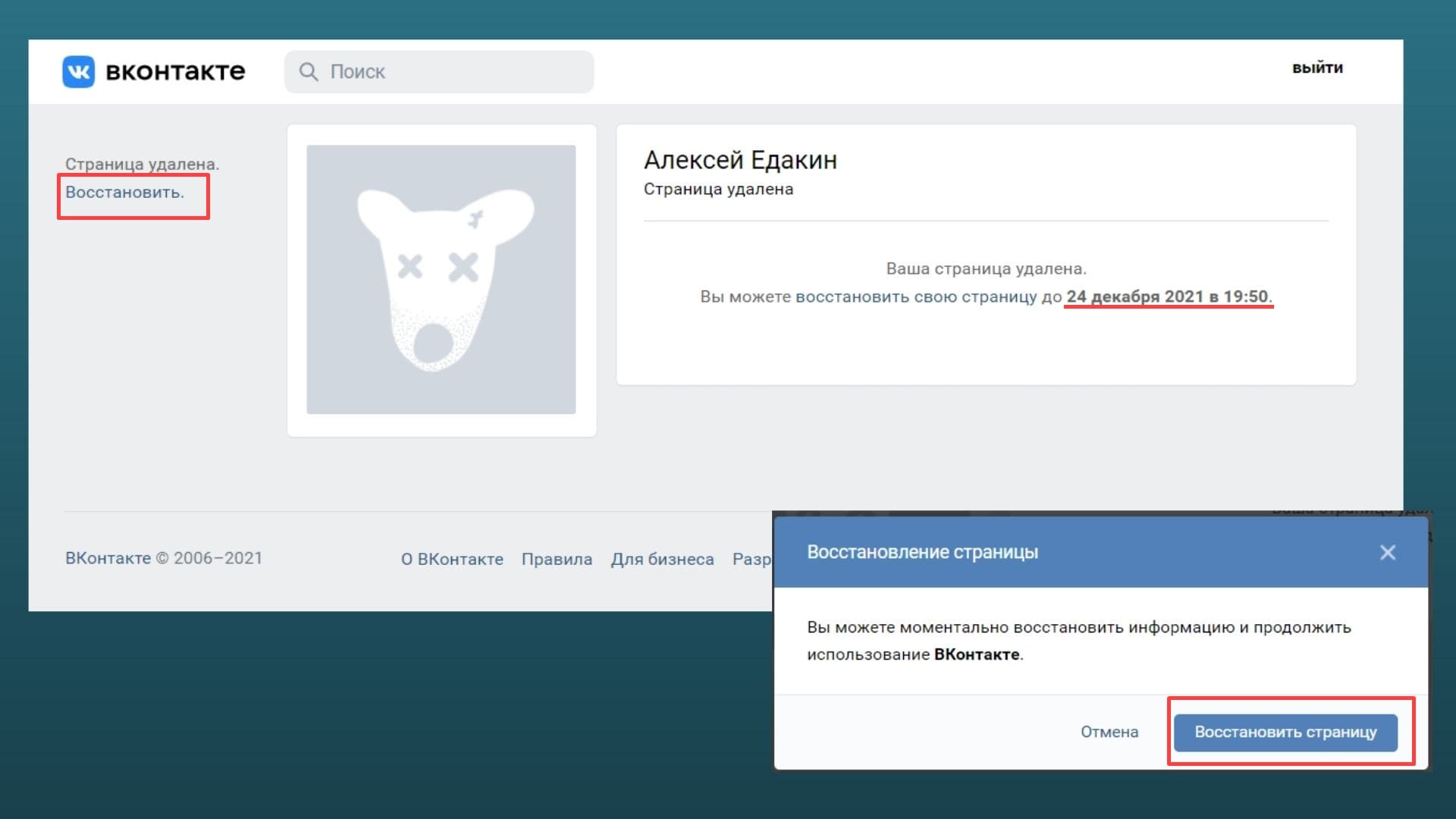
Чтобы включить аккаунт, нужно нажать на кнопку «Восстановить». После этого можно продолжить пользоваться соцсетью.
Для облегчения работы с контентом рекомендуем наш сервис автопостинга SMMplanner – в нем гораздо больше функций для планирования постов, чем во ВКонтакте, плюс есть возможность отправлять посты сразу в несколько соцсетей. Первая неделя – бесплатно, ее как раз хватит, чтобы понять, нужен ли вам инструмент, и разобраться в функционале.
Кстати: вы можете «продлевать жизнь» замороженной страницы, если будете заходить раз в семь месяцев, восстанавливать аккаунт, а потом снова удалять.
В случае если вы захотите восстановить страницу, но у вас нет доступа к телефону или почте, вы можете привязать новый номер телефона – как в инструкции выше.
Как восстановить заблокированный аккаунт во ВКонтакте
Во ВКонтакте можно получить временную блокировку за разные действия со стороны пользователя. Причинами бана могут быть:
Полный список можно найти в нашей статье «Что запрещено во ВКонтакте. Правила и ограничения». Если вы этих действия не совершали, а страница заблокирована, то значит, скорее всего, ее взломали злоумышленники и использовали для перечисленных выше действий.
Как понять, что страницу заморозили? При входе в аккаунт вы будете видеть сообщение о блокировке профиля с указанием причины и срока заморозки. Чтобы восстановить доступ к аккаунту во ВКонтакте, нужно сменить пароль и зайти в профиль заново.
Шаг 1. Входим в заблокированный аккаунт. Нажимаем на кнопку «Восстановить доступ».

Шаг 2. Восстанавливаем доступ. Для восстановления потребуется подтвердить привязанный к профилю номер телефона: вам придет код по смс или поступит тестовый звонок. Нажимаем «Получить код».

Шаг 3. Меняем пароль. После этого вам либо придет ссылка на почту, либо вы сможете сразу сменить пароль на новый. После этого заходим в аккаунт по новым данным и продолжаем пользоваться страницей.
Важно: не забудьте включить двухфакторную аутентификацию в настройках – это позволит избежать будущих взломов вашей страницы. Фишка этой системы в том, что мошенник не сможет получить доступ к профилю без вашего личного телефона.
Что делать, если кнопки «Восстановить доступ» нет? Тут два варианта.
Первый: в данный момент аккаунт разблокировать нельзя. Придется ждать сутки или максимум неделю, пока не появится кнопка. Все это время никто не сможет писать вам сообщения. Если кнопка так и не появилась – пишите в поддержку на support@vk.com.

Второй: вы получили вечный бан. Он может наступить из-за неоднократных нарушений правил соцсети, использование поддельных номеров или создание фейковой страницы.
Например, так случилось у меня: специально для этой статьи я создал новый аккаунт, «накрутил» подписчиков и запустил масслайкинг. Блокировка наступила в тот момент, когда я начал рассылать спам – это были заранее заготовленные сообщения, на которые пожаловались авторы блога SMMplanner по «предварительному сговору» 🙂
Обычно ВКонтакте блокирует после 10 жалоб, но в моем случае хватило всего 2 (!) обращений. После того как я начал восстанавливать страницу, я специально воспользовался поддельным номером. Расплата наступила быстро: мне сообщили, что новую страницу удалили навсегда. После такого бана восстановить профиль уже не получится.
Побуду кэпом: не накручивайте лайки и не занимайтесь спамом. Описанное выше – это лишь эксперимент, который я специально проводил для того, чтобы показать механизма блокировки соцсети.
В заключение: сброс пароля через друзей
ВКонтакте есть интересная и эффектная фишка: восстановление пароля через друзей. Правда, не совсем понятно, кому она может пригодиться. Смотрите, чтобы сброс пароля через друзей сработал, нужно, чтобы на аккаунте была включена двухфакторная аутентификация, а у пользователя был доступ к номеру телефона, который привязан к профилю. Плюс он еще и должен знать фамилию, которую указывал в профиле.
Если эти условия соблюдены, то во время сброса пароля появится кнопка «Сбросить через друзей», и нужно выбрать пять доверенных лиц. Им придут специальные коды, которые надо ввести в произвольном порядке. Что интересно, у вас на странице даже отображается, как идут дела с вводом кодов у друзей.
У меня такой кнопки так и не появилось, на что поддержка ВКонтакте говорит, что восстановление пароля через друзей появляется «иногда».
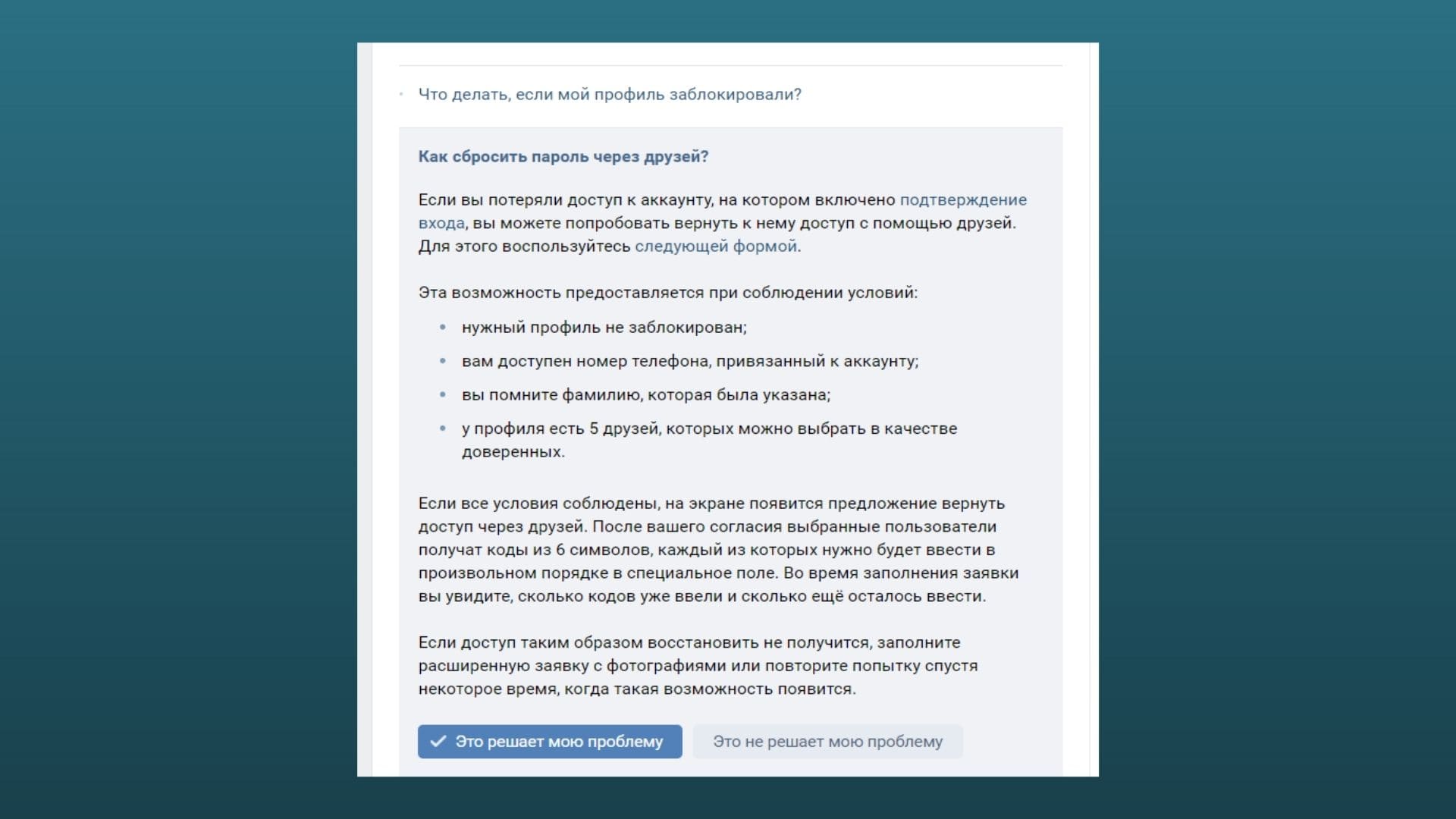
Получилась странная система восстановления пароля. Может пригодиться тем, кто забыл свой имейл, при этом не хочет передавать фотки с паспортом и готов искать эту кнопку, постоянно обновляя страницу. В остальном – пользуйтесь другими инструкциями, приведенными выше, они позволят вернуть доступ к профилю, даже если вы забыли логин, пароль и не имеете доступа к старому номеру телефона.
6 шагов к восстановлению страницы ВКонтакте после взлома, если нет привязанного номера телефона
Многие пользователи соцсети «ВКонтакте» сталкиваются с проблемой доступа к своим страницам. Как правило, для исправления неприятной ситуации достаточно ввести код, присланный в SMS. Но что делать, если мобильный номер недоступен или взломщик уже успел сменить его — все проще, чем кажется — эти несложные правила помогут вам восстановить страницу и сменить пароль.
Предупредить друзей
Чтобы облегчить восстановление доступа и не дать мошеннику совершить денежные махинации от вашего имени, необходимо предупредить друзей сразу, как только вы узнали о взломе и попросить их нажимать кнопку «Пожаловаться» на вашей страние, если от «вас» будут приходить подозрительные сообщения (например, с просьбой занять денег) или осуществляться деятельность, которая не внушает доверия.
Открыть «Восстановление доступа к странице»
Затем необходимо перейти на страницу входа в аккаунт и нажать кнопку «Забыли пароль». У вас откроется окно, в котором будет предложено предоставить ваши данные. Если вы не можете заполнить поля «Телефон» и «Электронная почта», то необходимо нажать на кнопку «Нажмите сюда». После этого необходимо ввести адрес вашей страницы. Сделать это можно, вбив свои имя и фамилию в любом поисковике и скопировав адрес из адресной строки, либо с помощью «Поиска по людям». Затем нажмите «Далее» и убедитесь, что указана именно ваша страница.
Заполнить заявку
Далее будет необходимо ввести новый номер телефона (обязательно) и еще некоторые данные, которые вы сможете вспомнить (эти поля можно оставить пустыми). Если данных будет недостаточно, придется заполнять расширенную заявку, где нужно будет заполнить поля и загрузить несколько фото вашего любого документа и себя на фоне заявки. Заполненную заявку необходимо отправить.
Отправить заявку и получить код подтверждения
При отправлении заявки на восстановление доступа откроется страница, на которой будет написан код. Его необходимо переписать на лист бумаги и сфотографироваться с ним при хорошем освещении. Вам необходимо поторопиться: у вас есть всего 3 минуты, чтобы отправить фотографию.
Ждать
После окончательной отправки заявления необходимо подождать, пока заявку одобрят. Это может занять продолжительное время, ведь заявки проверяются вручную.
Если ваша заявка будет одобрена, вам будут высланы в SMS новые логин и пароль.
Затем необходимо подождать сутки, чтобы получить доступ к самой странице. Делается это из соображений безопасности.
Периодически менять пароль
Чтобы уберечь свою страницу от повторного взлома, необходимо менять пароль как можно чаще (оптимально — раз в месяц), а также делать его максимально сложным. Кроме того, не сообщать никому ваш пароль.
Главное — не паниковать. Восстановление страницы — не самая сложная вещь, даже если у вас нет привязанного к ней номера телефона.
Как можно восстановить страницу в вк,если я забыла пароль,а симки,на которую была зарегестрирована страница уже нет?
Доброго времени. Постараюсь подробно описать все возможные способы восстановления страницы Вконтакте.
Восстановление аккаунта посредством номера телефона.
Восстановление пароля по номеру телефона возможно благодаря операции смс подтверждения. Открываем вкладку Вконтакте с главной страницей социальной сети. Нажимаем на «Забыли пароль».
Произойдет переход на вкладку для сброса пароля. В графу для ввода нужно вписать номер привязанный к странице. После этого нужно нажать «Далее».
Подтвердите свое действие вводом капчи после нажатия на кнопу «Я не робот».
Теперь нужно указать фамилию, которая установлена на странице. После этого жмем «Далее».
Перед вами должен появиться ваш профиль. У вас спросят «Это та страничка, к которой необходимо восстановить доступ?». Если все верно, остается нажать «Да, это нужная страница».
На указанный ранее номер телефона будет отправлен специальный код, который необходимо будет ввести на открывшейся странице. Затем, вам перебросит на страницу с формой для ввода нового пароля. Дважды вписываете новый пароль, а затем нажимаете по разделу «Отправить».
После этого можете входить на страницу используя новые данные.
Восстановление аккаунта посредством электронной почты.
Для того чтобы воспользоваться этим вариантом, ранее к вашей страничке должен был быть привязан конкретный адрес электронной почты. Процесс восстановления в этом случае будет выглядеть так.
Открываем вкладку Вконтакте с главной страницей социальной сети. Нажимаем на «Забыли пароль».
На открывшейся странице есть строка «Телефон или email». А рядом будет графа в которую нужно ввести вашу электронную почту. После чего нажимайте по пункту «Далее».
Подтвердите свое действие вводом капчи после нажатия на кнопу «Я не робот».
Теперь нужно указать фамилию, которая установлена на странице. После этого жмем «Далее».
Перед вами должен появиться ваш профиль. У вас спросят «Это та страничка, к которой необходимо восстановить доступ?». Если все верно, остается нажать «Да, это нужная страница».
Если вы все сделали верно, то на вашу почту будет отправлено письмо от администрации Вконтакте для сброса пароля. В сообщении будет специальная ссылка, по которой вам и нужно будет перейти. После этого нужно будет ввести email и новый пароль, а затем нажать по кнопке «Отправить».
Восстановление аккаунта без номера телефона и почты.
Может произойти так, что у вас не будет доступа ни к номеру телефона, ни к адресу электронной почты. Такие ситуации не исключение. В таком случае можно будет восстановить пароль немного другим способом. Процесс восстановления в этом случае будет выглядеть так.
Открываем вкладку Вконтакте с главной страницей социальной сети. Нажимаем на «Забыли пароль».
Перед вами откроется страница для восстановления пароля от аккаунта. Вам нужно будет нажать на надпись «Если вы не помните данных или не имеет доступа к телефону, нажмите сюда».
В следующем шаге нужно будет вставить ссылку на вашу страницу в представленную графу. Когда вы это сделаете нажмите по пункту «Далее».
Вас перебросит на новую вкладку. На странице должен быть представлен ваш профиль. Если его там нет, то вам необходимо будет нажать по разделу «Нажмите сюда». Если же страница найдена правильно, то введите любой доступный номер телефона и нажмите по кнопке «Далее».
Для восстановления пароля, вам необходимо будет сделать фотографию в хорошо освещенном помещении, где вы будете находиться возле экрана на фоне данной заявки. Чтобы загрузить фото, нажмите по пункту «Загрузить фотографию».
Остается лишь ждать, пока администрация социальной сети Вконтакте обработает вашу заявку по восстановлению пароля от аккаунта.
Инструкция по восстановлению доступа к странице при потере телефона
Полный список проблем ВКонтакте очень обширен, но как и на любом мало-мальски значимом сайте, у посетителей иногда возникают вопросы: как восстановить страницу ВК без номера телефона в случае утери пароля или же, как безболезненно разблокировать аккаунт после его взлома?
Столкнувшись с неприятностью – не паникуйте. Прежде чем перейти к пошаговой инструкции её разрешения убедитесь, что после последнего визита на вашем ПК не была переустановлена операционная система.
Распространённые причины блокировки страниц
На сегодняшний день существует множество злоумышленников и предприимчивых хакеров, которые по разным причинам могут «захватить» ваш аккаунт, именно поэтому важно знать как разморозить страницу ВК и в следующий раз уже не перемещаться по непроверенным ссылкам так беспечно.
Аккаунт социальной сети может заблокировать администрация сайта, заметив подозрительную активность с вашей стороны. Это делается ради того, чтобы отрезать недоброжелателей, которые будут рассылать спам – сообщения со взломанной ими страницы.
Несколько методов возврата личной страницы ВКонтакте
Пытаясь вернуть аккаунт к «жизни», система автоматически будет отправлять код для разблокировки замороженной страницы на привязанный к ней мобильный. В случае отсутствия нужной sim–карты, можно воспользоваться иными вариантами восстановления.
Первый вариант — восстанавливаем симку
Теперь воспользовавшись нужной sim–картой, разморозить взломанную страницу не составит труда. Просто запросите код для восстановления данных на свой номер.
Второй способ — если доступа к номеру нет
Иногда применяется ещё один эффективный метод возврата вашего аккаунта.
Ваше обращение будет рассматриваться технической службой сайта определённое время, так что придётся набраться терпения и немного подождать.
Ряд важных действий, которые упростят восстановление личных данных
Если никак не получается восстановить доступ – напишите сообщение в техническую поддержку ВКонтакте, указав ссылку на вашу страничку.
Возможно, здесь вам помогут, детально разъяснив последовательность ваших действий.
Как вариант, можно создать абсолютно новую страницу, которую без затруднения привязываем к действующему номеру телефона.
Меняем привязку аккаунта со старого номера
Прикрепить новую телефонную симку легко, даже если у вас нет доступа к старой.
Находим в настройках пункт «номер вашего телефона», а чуть ниже «изменить номер телефона». Далее корректно вводим действующие цифры сим-карты и система безопасности заставит ожидать привязки новых данных не менее 14 дней, только по истечению которых телефон будет прикреплён к вашей странице.
Не забывайте использовать номер, которым вы чаще всего пользуетесь, ведь именно в этом случае вы оградите себя и свою страницу от взломов и других неожиданностей.
Для того, чтобы не столкнуться с повторным взломом или ускорить восстановление пароля (на случай его утери) – обязательно привяжите восстановленный аккаунт в социальной сети к действующей симке телефона (или как вариант – почтовому ящику).
6 шагов к восстановлению страницы ВКонтакте после взлома, если нет привязанного номера телефона
Многие пользователи соцсети «ВКонтакте» сталкиваются с проблемой доступа к своим страницам. Как правило, для исправления неприятной ситуации достаточно ввести код, присланный в SMS. Но что делать, если мобильный номер недоступен или взломщик уже успел сменить его — все проще, чем кажется — эти несложные правила помогут вам восстановить страницу и сменить пароль.
Предупредить друзей
Чтобы облегчить восстановление доступа и не дать мошеннику совершить денежные махинации от вашего имени, необходимо предупредить друзей сразу, как только вы узнали о взломе и попросить их нажимать кнопку «Пожаловаться» на вашей страние, если от «вас» будут приходить подозрительные сообщения (например, с просьбой занять денег) или осуществляться деятельность, которая не внушает доверия.
Открыть «Восстановление доступа к странице»
Затем необходимо перейти на страницу входа в аккаунт и нажать кнопку «Забыли пароль». У вас откроется окно, в котором будет предложено предоставить ваши данные. Если вы не можете заполнить поля «Телефон» и «Электронная почта», то необходимо нажать на кнопку «Нажмите сюда». После этого необходимо ввести адрес вашей страницы. Сделать это можно, вбив свои имя и фамилию в любом поисковике и скопировав адрес из адресной строки, либо с помощью «Поиска по людям». Затем нажмите «Далее» и убедитесь, что указана именно ваша страница.
Заполнить заявку
Далее будет необходимо ввести новый номер телефона (обязательно) и еще некоторые данные, которые вы сможете вспомнить (эти поля можно оставить пустыми). Если данных будет недостаточно, придется заполнять расширенную заявку, где нужно будет заполнить поля и загрузить несколько фото вашего любого документа и себя на фоне заявки. Заполненную заявку необходимо отправить.
Отправить заявку и получить код подтверждения
При отправлении заявки на восстановление доступа откроется страница, на которой будет написан код. Его необходимо переписать на лист бумаги и сфотографироваться с ним при хорошем освещении. Вам необходимо поторопиться: у вас есть всего 3 минуты, чтобы отправить фотографию.
Ждать
После окончательной отправки заявления необходимо подождать, пока заявку одобрят. Это может занять продолжительное время, ведь заявки проверяются вручную.
Если ваша заявка будет одобрена, вам будут высланы в SMS новые логин и пароль.
Затем необходимо подождать сутки, чтобы получить доступ к самой странице. Делается это из соображений безопасности.
Периодически менять пароль
Чтобы уберечь свою страницу от повторного взлома, необходимо менять пароль как можно чаще (оптимально — раз в месяц), а также делать его максимально сложным. Кроме того, не сообщать никому ваш пароль.
Главное — не паниковать. Восстановление страницы — не самая сложная вещь, даже если у вас нет привязанного к ней номера телефона.